Smanjenje tablice u programu Microsoft Word
Većina korisnika MS Worda zna da u ovom programu možete stvoriti, popuniti i mijenjati tablice. U ovom slučaju, uređivač teksta omogućuje stvaranje tablica proizvoljnih ili strogo određenih veličina, tu je i mogućnost ručnog promjena tih parametara. U ovom kratkom članku govorit ćemo o svim metodama pomoću kojih možete smanjiti tablicu u Word.
Pouka: Kako napraviti tablicu u jednoj riječi
Napomena: Praznu tablicu možete promijeniti na minimalnu dopuštenu veličinu. Ako stanice u tablici sadrže tekstualne ili numeričke podatke, veličina će se smanjivati tek dok se stanice ne napune tekstom.
sadržaj
Ručna redukcija tablice
U gornjem lijevom kutu svake tablice (ako je aktivan) postoji znak njegovog vezivanja, takav mali plus na trgu. Pomoću njega možete premjestiti stol. U dijagonalno suprotnom smjeru, donji je desni kut maleni kvadratni marker, koji vam omogućuje da promijenite veličinu tablice.
Pouka: Kao u stolu za pomicanje Riječi
1. Pomaknite pokazivač na marker u donjem desnom kutu tablice. Nakon što pokazivač pokazivača promijeni dvostrani dijagonalni strelicu, kliknite oznaku.

2. Bez otpuštanja lijeve tipke miša, povucite ovaj marker u željeni smjer dok ne smanjite tablicu na tražene ili minimalno moguće veličine.
3. Otpustite lijevu tipku miša.
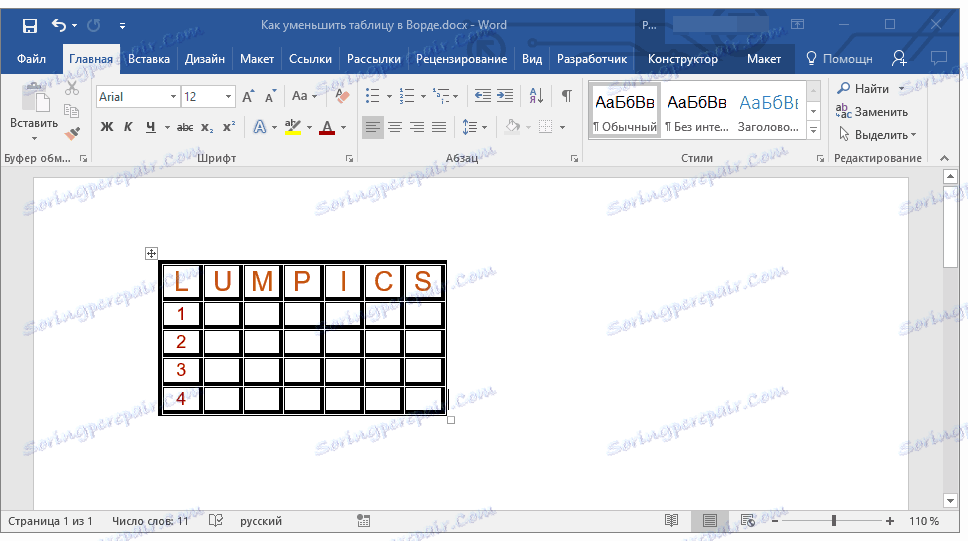
Ako je to potrebno, možete poravnati položaj tablice na stranici, kao i sve podatke koji se nalaze u njegovim ćelijama.
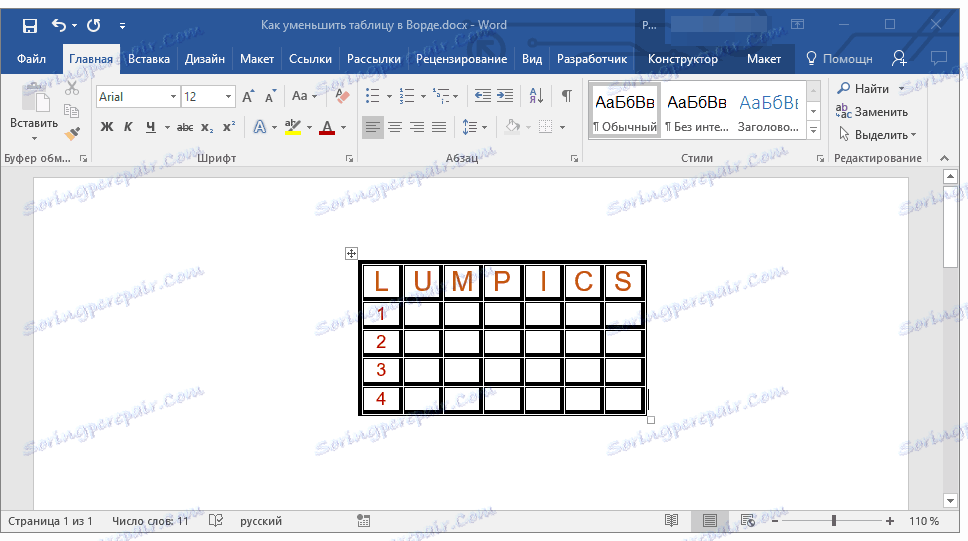
Pouka: Poravnajte tablicu u programu Word
Da biste dodatno smanjili retke ili stupce s tekstom (ili, obrnuto, smanjite samo manje ćelije), morate onemogućiti automatski odabir veličine tablice prema sadržaju.
Napomena: U ovom slučaju, veličine različitih ćelija tablica mogu se izrazito razlikovati. Ovaj parametar ovisi o količini podataka koji sadrže.
Točno smanjenje veličine redaka, stupaca i stolnih ćelija
Ako je potrebno, uvijek možete odrediti točne vrijednosti širine i visine redaka i stupaca. Te postavke možete promijeniti u svojstvima tablice.
1. Desnom tipkom miša kliknite indeks mjesta tablice (plus u okviru).
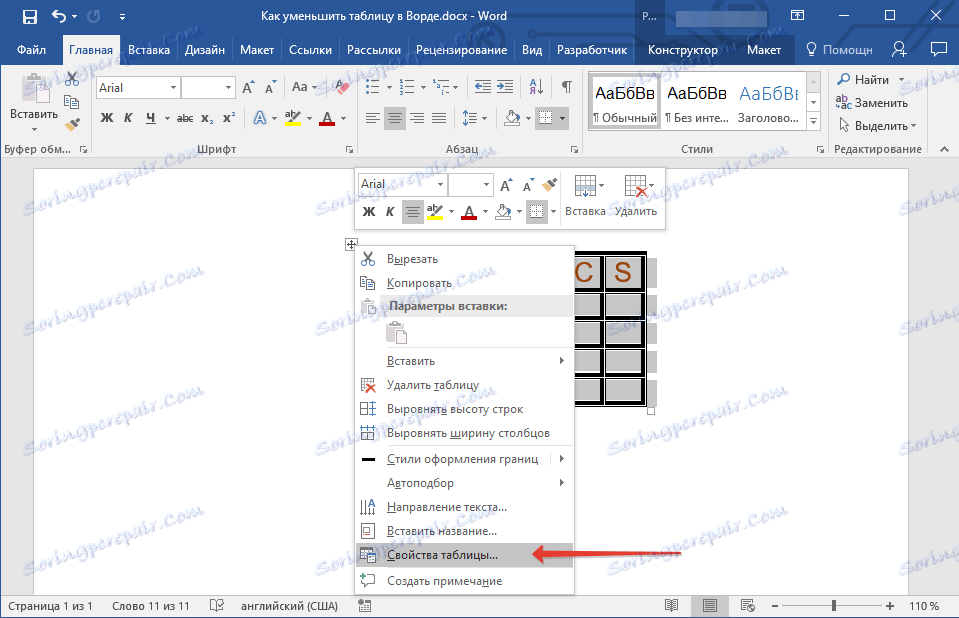
2. Odaberite stavku "Svojstva tablice" .
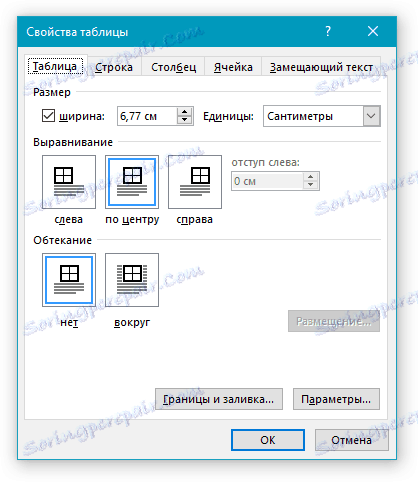
3. Na prvoj kartici dijaloškog okvira koji se otvori, možete odrediti točnu širinu za cijelu tablicu.
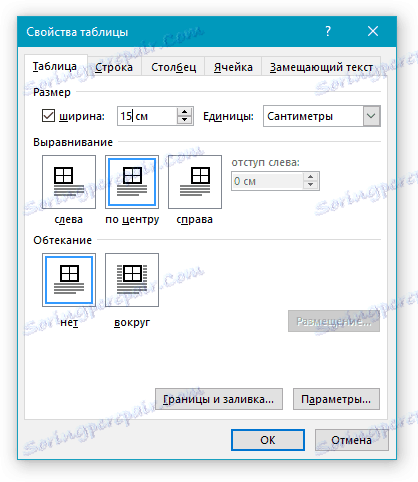
Napomena: Zadana jedinica je centimetara. Ako je potrebno, mogu se mijenjati u postotke i označiti postotak u veličinama.
4. Sljedeća tabulator prozora "Tablica svojstava" je "String" . U njemu možete postaviti željenu visinu retka.

5. Na kartici "Stupac" možete odrediti širinu stupca.
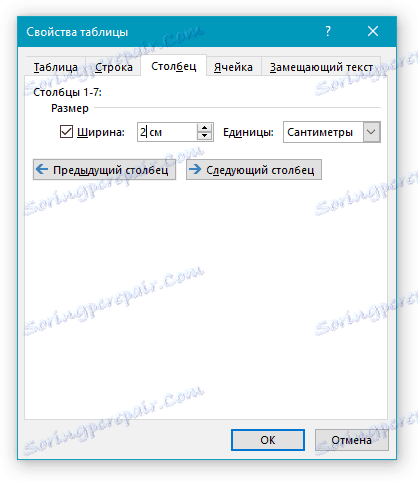
6. Ista sa sljedećom karticom - "Cell" - ovdje ćete odrediti širinu ćelije. Logično je pretpostaviti da ona mora biti jednaka širini stupca.
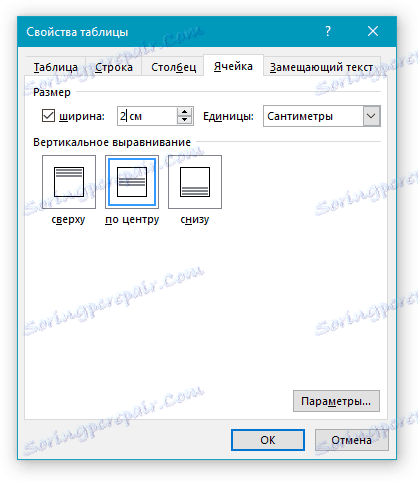
7. Nakon što napravite sve potrebne promjene u prozoru "Tablica svojstava" , možete ga zatvoriti klikom na gumb "OK" .
Kao rezultat toga, dobivate tablicu, od kojih će svaki element imati strogo definirane dimenzije.
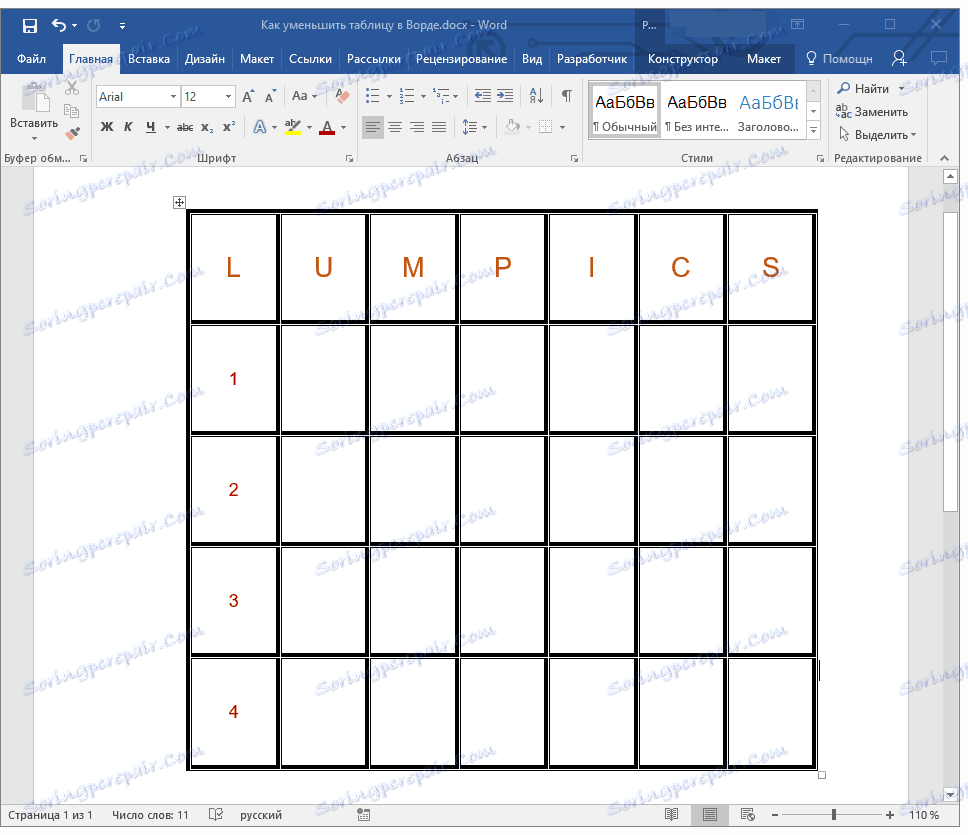
Smanjenje pojedinačnih redaka i stupaca tablice
Osim ručnog promjena veličine čitave tablice i određivanja točnih parametara za svoje retke i stupce, možete promijeniti veličinu pojedinačnih redaka i / ili stupaca u programu Word.
1. Pomaknite pokazivač na stranu redaka ili stupca koji želite smanjiti. Izgled pokazivača mijenja se na obostranu strelicu s okomitom linijom u sredini.
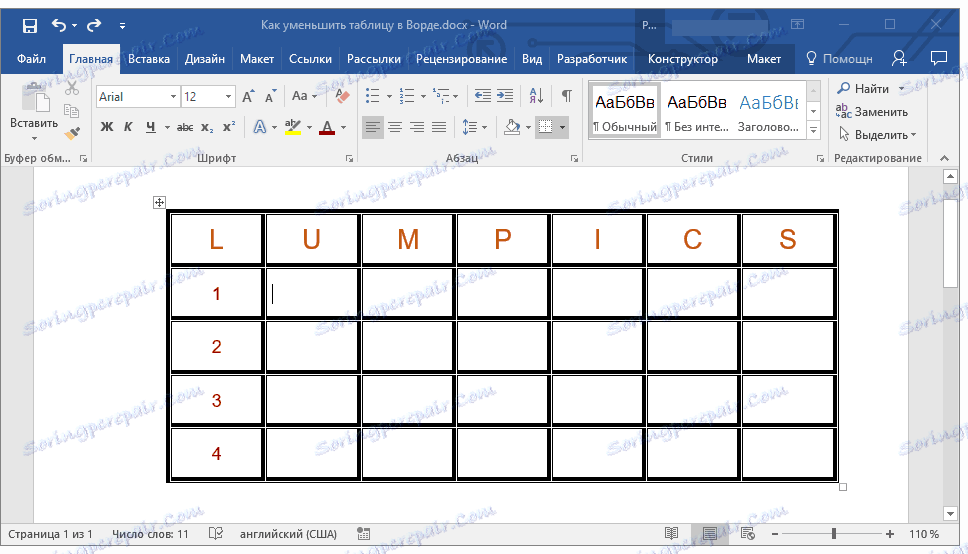
2. Povucite pokazivač pokazivača u željeni smjer da biste smanjili veličinu odabranog retka ili stupca.
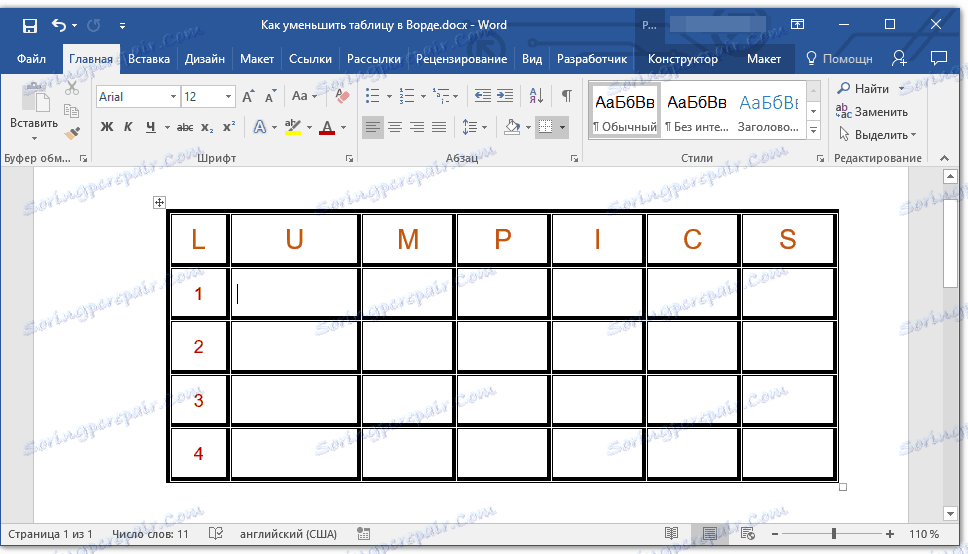
3. Ako je potrebno, ponovite istu radnju za ostale retke i / ili stupce tablice.
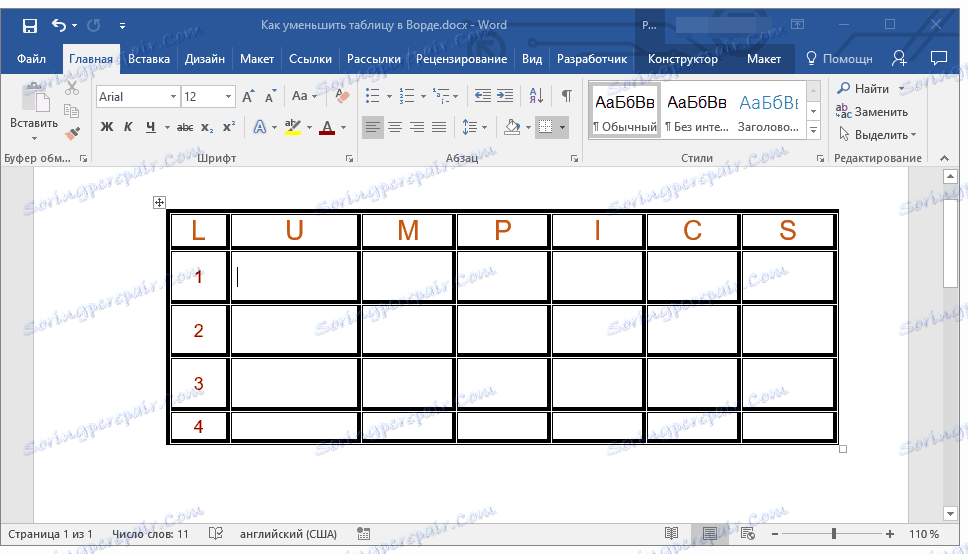
Redci i / ili stupci koje odaberete bit će smanjeni u veličini.
Pouka: Dodavanje retka u tablicu u programu Word
Kao što vidite, nije teško smanjiti tablicu u Riječi, pogotovo jer to možete učiniti na nekoliko načina. Koji odabir odgovara vama i zadatku koji postavljate za sebe.
